Úvod
V TULIP-e môžete nahlásiť drobné výdavky (zaplatené v hotovosti / kartou) zamestnanca a dostať ich následne späť. Tu nájdete informácie o vytvorení žiadosti, jej schválení a tiež popis zostavy súvisiacej s nárokmi na preplatenie výdavkov.
Takto to funguje:
- Zamestnanci vytvárajú nové požiadavky s podrobnosťami o ich výdavkoch.
- Manažéri schvaľujú/zamietajú požiadavky zamestnancov.
- Účtovníci potom spracujú takúto požiadavku.
Upozorňujeme, že nastavenie TULIP-u, ktoré vidíte, vždy závisí od individuálnych požiadaviek a nastavení prístupu do TULIP-u pre vašu spoločnosť. Nie všetky spoločnosti využívajú túto funkciu pre drobné výdavky.
Manuály
Zamestnanec: Vytvoriť novú požiadavku
Zamestnanci zadávajú svoje vlastné požiadavky na vyúčtovanie výdavkov. Požiadavku môže vedieť zadať aj nadriadená poverená osoba napr. vedúci tímu. Po schválení manažérom a účtovníkom zamestnanec dostane potvrdenie e-mailom.
Krok 1 – Dlaždica

Prejdite na dlaždicu Vyúčtovanie výdavkov.
Krok 2 – Vytvoriť novú požiadavku
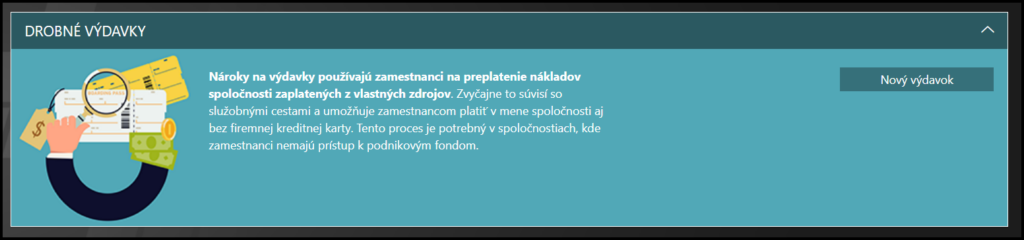
Kliknite na Nový výdavok.
Krok 3 – Detaily o výdavkoch
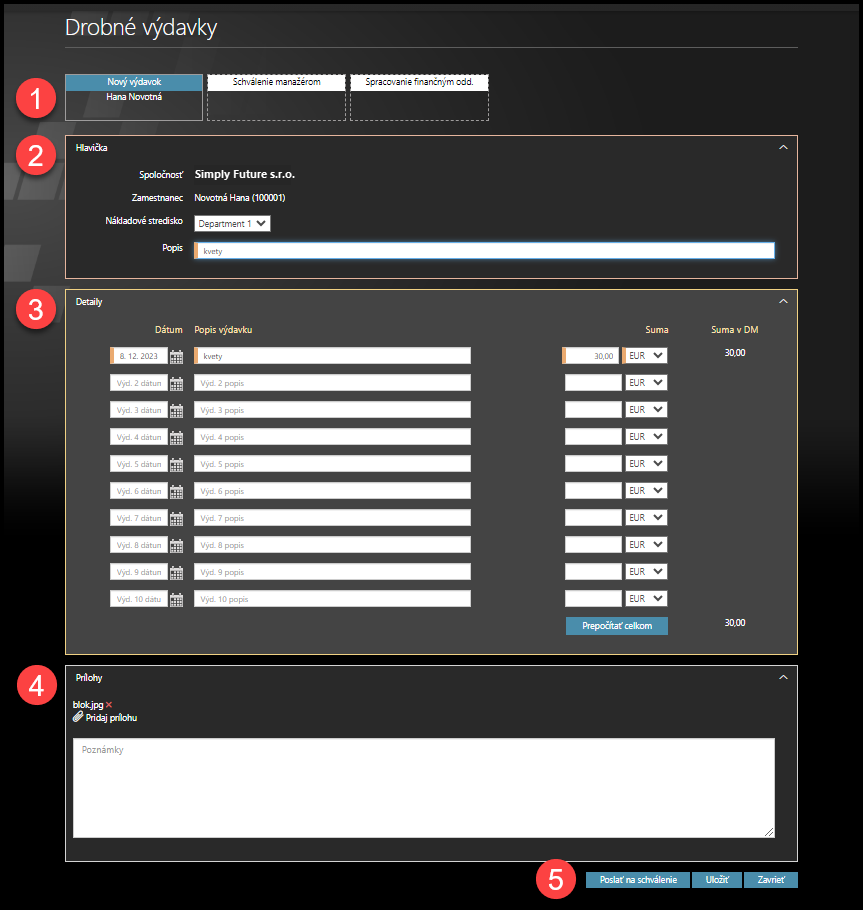
Vyplňte formulár a potom kliknite na Poslať na schválenie.
- Workflow/aktuálny status – zobrazí aktuálny stav požiadavky a nasledujúce kroky v pracovnom postupe.
- Zamestnanec – Vytvára požiadavku – meno vo formulári je meno prihláseného používateľa.
- Manažér – Schvaľuje/zamieta požiadavku.
- Účtovník – Schvaľuje/zamieta požiadavku.
- Niektorí používatelia môžu vidieť aj tlačidlo Logs (záznamy) – zobrazuje všetky odstránené aj uložené zmeny vo formulári, zobrazuje celý pracovný postup, komentáre a históriu formulára.
- Hlavička – kto vytvoril požiadavku, názov nákladového strediska, popis požiadavky.
- Detaily – dátum, popis nároku na výdavky, suma, suma v DC (domáca mena). Ak chcete spočítať celkovú sumu pred odoslaním požiadavky na schválenie, kliknite na “Prepočítať celkom“.
- Prílohy a poznámky – voľné pole na pripojenie snímok účteniek a pridanie komentárov.
- Tlačidlá
- Poslať na schválenie – Uloží formulár a presunie ho do ďalšieho kroku – na schválenie manažérom.
- Uložiť – Uloží aktuálny formulár, ale nepošle ho do ďalšieho kroku – môžete sa k nemu vrátiť neskôr a ešte ho pred finálnym odoslaním upraviť. Nájdete ho v dlaždici Moje úlohy.
- Zavrieť – Neukloží vykonané zmeny, len opustíte formulár.
Krok 4 – Ak bola požiadavka zamietnutá

Manažér alebo účtovný oddiel môže zamietnuť požiadavku, ak je v nej chyba a pod. Musia zadať komentár, ktorý uvádza dôvod zamietnutia, ktorý si vy môžete zobraziť.
V prípade zamietnutia sa požiadavka vráti späť k vám – nájdete ju v dlaždici Moje úlohy a dostanete aj e-mailové oznámenie. Opravte prosím požiadavku, ak je to potrebné a znovu ju Pošlite na schválenie.
Manažér: Schváliť výdavky
Manažéri a účtovníci dostanú novú úlohu do ich dlaždice Moje úlohy a e-mailové oznámenie na schválenie/zamietnutie požiadaviek zamestnancov.
Krok 1 – Dlaždica

Prejdite na dlaždicu Moje úlohy.
Krok 2 – Vyberte požiadavku
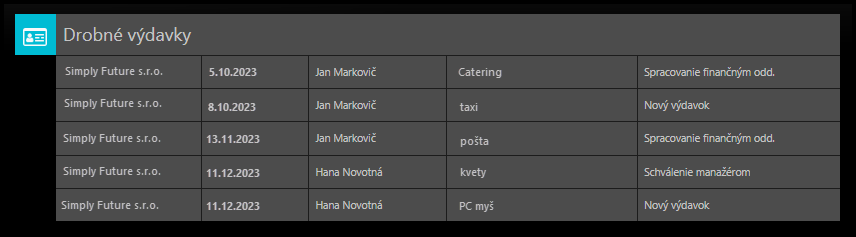
Vyberte konkrétny riadok, aby ste videli detaily.
Krok 3 – Schváliť alebo zamietnuť
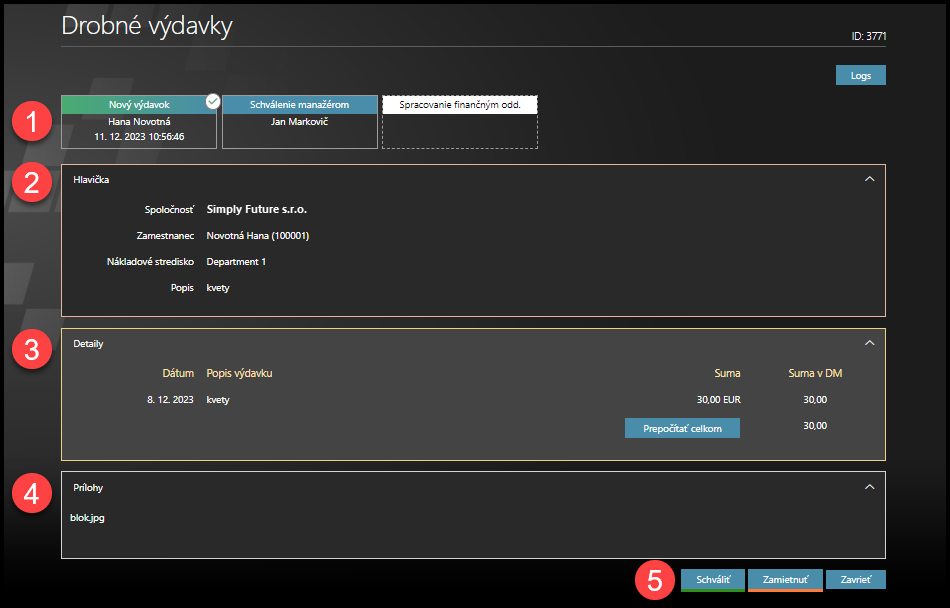
Skontrolujte požiadavku a potom kliknite na Schváliť alebo Zamietnuť.
- Workflow/aktuálny status – zobrazí aktuálny stav požiadavky a nasledujúce kroky v pracovnom postupe.
- Zamestnanec – Vytvára požiadavku.
- Manažér – Schvaľuje/zamieta požiadavku.
- Účtovník – Schvaľuje/zamieta požiadavku.
- Niektorí používatelia môžu vidieť aj tlačidlo Logs (záznamy) – zobrazuje všetky odstránené aj uložené zmeny vo formulári, zobrazuje celý pracovný postup, komentáre a históriu formulára.
- Hlavička – kto vytvoril požiadavku, názov nákladového strediska, popis požiadavky.
- Detaily – dátum, popis nároku na výdavky, suma, suma v DC (domáca mena). Ak chcete spočítať celkovú sumu pred odoslaním požiadavky na schválenie, kliknite na “Prepočítať celkom“.
- Prílohy a poznámky – voľné pole na pripojenie snímok účteniek a pridanie komentárov.
- Tlačidlá
- Schváliť – Uloží formulár a presunie ho do ďalšieho kroku – na schválenie účtovníkom.
- Zamietnuť – V prípade, že požiadavku manažér / účtovník neschvaľuje, môže ju zamietnuť. Musí pridať komentár, ktorý uvádza dôvod zamietnutia, a ten uvidí aj zamestnanec. Požiadavka sa odošle zamestnancovi naspäť, do jeho dlaždice Moje úlohy a dostane aj e-mailové oznámenie.
- Zavrieť – Neukloží vykonané zmeny, len opustíte formulár.
Zostava / Report
Zamestnanci môžu zobraziť svoje vlastné požiadavky.
Manažéri a účtovníci môžu zobraziť požiadavky podriadených/všetkých zamestnancov.
Krok 1 – Dlaždica
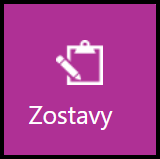
Prejdite na dlaždicu Zostavy (Reporty).
Krok 2 – Vyberte zostavu
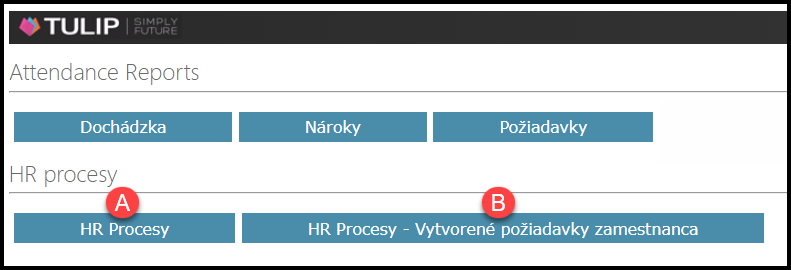
A) HR Procesy
- pre manažérov / účtovníkov
- zobrazuje požiadavky viacerých zamestnancov
B) HR Procesy – Vytvorené požiadavky zamestnanca
- pre zamestnancov
- zobrazuje len vlastné požiadavky zamestnanca
Krok 3 – Zostava
Základné informácie
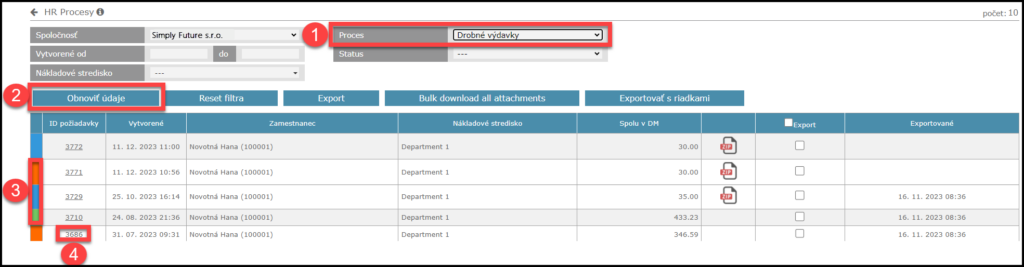
Zamestnanci, manažéri a účtovníci môžu vidieť základné funkcie reportu:
- VYBERTE PROCES – DROBNÉ VÝDAVKY
- Obnoviť údaje – Vyberte filtre, a potom kliknite na toto tlačidlo pre použitie vybraných filtrov.
- Aktuálny stav – dokončené / čakajúce na schválenie / zamietnuté.
- ID požiadavky – kliknite na ID číslo na zobrazenie požiadavky.
Export – stiahnuť údaje
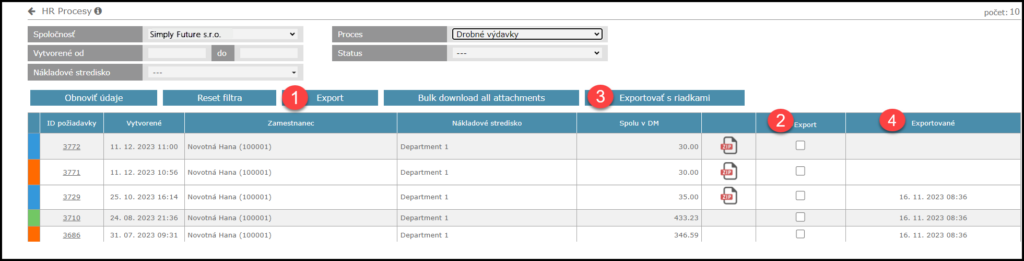
Manažéri a účtovníci môžu použiť funkciu exportu dát.
- Tlačidlo Export – Exportujte všetky aktuálne filtrované, zobrazené dáta z tohto reportu bez individuálnych súm alebo iných detailov.
- Stĺpec Export – Vyberte začiarkavacie políčka (na obrázku číslo 2) a potom kliknite na tlačidlo Exportovať s riadkami (na obrázku číslo 3).
- Exportovať s riadkami – Exportuje individuálne sumy a detaily nárokov na náklady.
- Exportované – Po exporte súboru sa v tomto stĺpci zobrazí presný dátum a čas, kedy bol export vykonaný, tzv. časové razítko.
Prílohy požiadavky
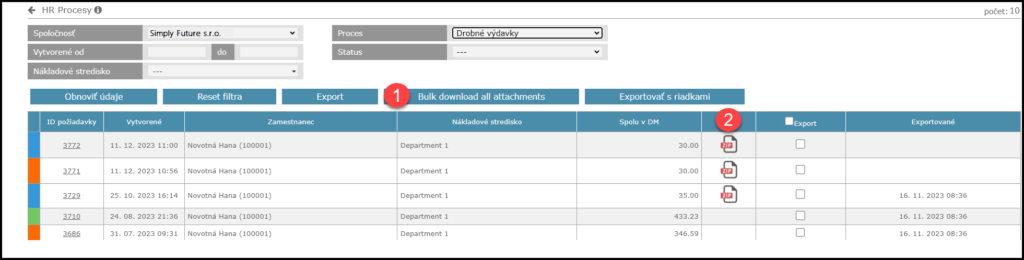
Manažéri a finančné oddelenie môžu použiť funkciu na stiahnutie príloh požiadaviek.
- Hromadné stiahnutie všetkých príloh – stiahnite všetky aktuálne vyfiltrované prílohy.
- ZIP súbor – Kliknite na jednotlivú ikonu ZIP v riadku pre stiahnutie individuálnych príloh.